虚拟机linux挂载iso镜像文件,深入解析虚拟机Linux镜像文件ISO下载与挂载过程
- 综合资讯
- 2025-04-09 19:45:12
- 2
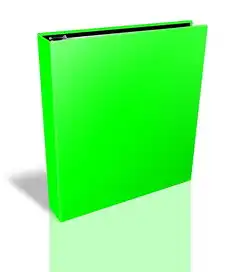
虚拟机Linux挂载ISO镜像文件,涉及ISO下载与挂载全过程,下载所需的ISO镜像文件;使用虚拟机软件打开虚拟机,选择“添加硬件”功能,选择ISO文件作为安装源;通过...
虚拟机Linux挂载ISO镜像文件,涉及ISO下载与挂载全过程,下载所需的ISO镜像文件;使用虚拟机软件打开虚拟机,选择“添加硬件”功能,选择ISO文件作为安装源;通过挂载ISO文件,虚拟机即可访问镜像内容,实现软件安装或系统部署。
随着虚拟技术的不断发展,虚拟机已成为广大用户学习和实践Linux系统的重要工具,而Linux镜像文件ISO则是虚拟机运行的基础,本文将详细介绍Linux镜像文件ISO的下载、挂载以及在实际应用中的注意事项。
Linux镜像文件ISO下载
官方网站下载
(1)选择合适的Linux发行版:目前市场上主流的Linux发行版有Ubuntu、CentOS、Debian等,用户可根据自己的需求选择合适的发行版。
(2)访问官方网站:以Ubuntu为例,访问https://www.ubuntu.com/,点击“Download”按钮。
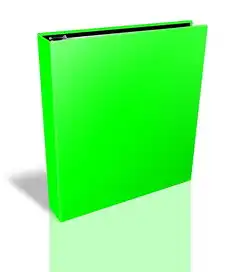
图片来源于网络,如有侵权联系删除
(3)选择下载版本:在下载页面,选择适合自己虚拟机的版本,如“Ubuntu Desktop”或“Ubuntu Server”。
(4)选择下载镜像:在下载页面,选择适合自己虚拟机的镜像文件,有32位和64位两种版本,请根据虚拟机的位数选择。
(5)下载镜像:点击“Download”按钮,开始下载ISO镜像文件。
第三方网站下载
除了官方网站,用户还可以在第三方网站下载Linux镜像文件ISO,以下是一些常见的第三方网站:
(1)Linux镜像站:http://mirrors.163.com/
(2)开源镜像站:https://www.oschina.net/mirror/
(3)华为镜像站:https://mirrors.huaweicloud.com/
在第三方网站下载时,请确保下载的镜像文件来源可靠,避免下载到恶意软件。
虚拟机挂载ISO镜像文件
创建虚拟机
在虚拟机软件中创建一个新的虚拟机,选择合适的操作系统类型和版本。
添加ISO镜像文件
(1)打开虚拟机软件,点击“文件”菜单,选择“打开虚拟机文件”或“新建虚拟机”。
(2)在弹出的窗口中,选择“自定义(高级)”。
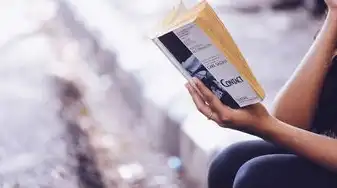
图片来源于网络,如有侵权联系删除
(3)在“安装操作系统”步骤,点击“下一步”。
(4)选择“安装操作系统从光盘镜像文件”,然后点击“浏览”按钮。
(5)在弹出的窗口中,选择下载的ISO镜像文件,点击“打开”。
(6)点击“下一步”,完成ISO镜像文件的添加。
启动虚拟机
(1)在虚拟机软件中,选择已添加ISO镜像文件的虚拟机。
(2)点击“启动”按钮,虚拟机将启动并加载ISO镜像文件。
(3)按照ISO镜像文件中的提示操作,完成Linux系统的安装。
注意事项
-
选择合适的虚拟机软件:目前市面上主流的虚拟机软件有VMware、VirtualBox、QEMU等,用户可根据自己的需求选择合适的软件。
-
确保虚拟机硬件配置充足:虚拟机运行时需要消耗一定的硬件资源,如CPU、内存、硬盘等,请确保虚拟机硬件配置充足,以保证系统稳定运行。
-
注意镜像文件版本:在下载和挂载ISO镜像文件时,请注意选择与虚拟机软件和硬件兼容的版本。
-
避免恶意软件:在下载ISO镜像文件时,请确保下载来源可靠,避免下载到恶意软件。
本文详细介绍了Linux镜像文件ISO的下载、挂载以及在实际应用中的注意事项,通过本文的讲解,相信用户已经掌握了Linux镜像文件ISO的基本操作,在实际应用中,请根据自身需求选择合适的Linux发行版和虚拟机软件,以确保系统稳定运行。
本文链接:https://zhitaoyun.cn/2053814.html

发表评论